Naudodami "Photoshop" programą "Path Blur" galite sukurti dinamiškus efektus, kurie suteiks gyvybės jūsų meno kūriniams. Šioje pamokoje parodysiu, kaip paprastais įrankiais sukurti judesį, kad atrodytų, jog jūsų butelis tuoj nukris. Nedidelis triukas su suskystinimo dialogu padės mums atlikti baigiamuosius akcentus.
Svarbiausios išvados
- Naudodami dialogą liquefy galite subtiliai koreguoti objektų formą ir judėjimą.
- Kelio suliejimas siūlo būdą, kaip realistiškai atvaizduoti judesio suliejimą.
- Tinkamas įrankių ir nustatymų derinys užtikrina įtikinamą rezultatą.
Žingsnis po žingsnio
Pradėkite pasirinkdami butelio vaizdą, kurį norite redaguoti. Tada pereikite prie suskystinimo dialogo, kuris suteikia galimybę šiek tiek pakeisti visą butelio formą ir struktūrą. Atliekant pakeitimus svarbu būti atsargiems, kad jie atrodytų natūraliai.

Vienas iš dažniausiai naudojamų būdų, kuriuos naudosite suskystinimo dialogo lange, yra vilkimo įrankis. Šiuo įrankiu galite subtiliai vilkti butelį norima kryptimi. Nustatykite tankio reikšmę apie 50, taip pasieksite gerą pusiausvyrą tarp minkštumo ir kontrolės.
Dabar galite atitinkamai sureguliuoti teptuko dydį. Didesni teptukai idealiai tinka platesniems koregavimams, o smulkioms detalėms turėtumėte naudoti mažesnius teptukus. Dabar tam tikrose srityse pradėkite traukti buteliuką aukštyn arba žemyn, tačiau būkite atsargūs, kad pokyčiai būtų subtilūs.
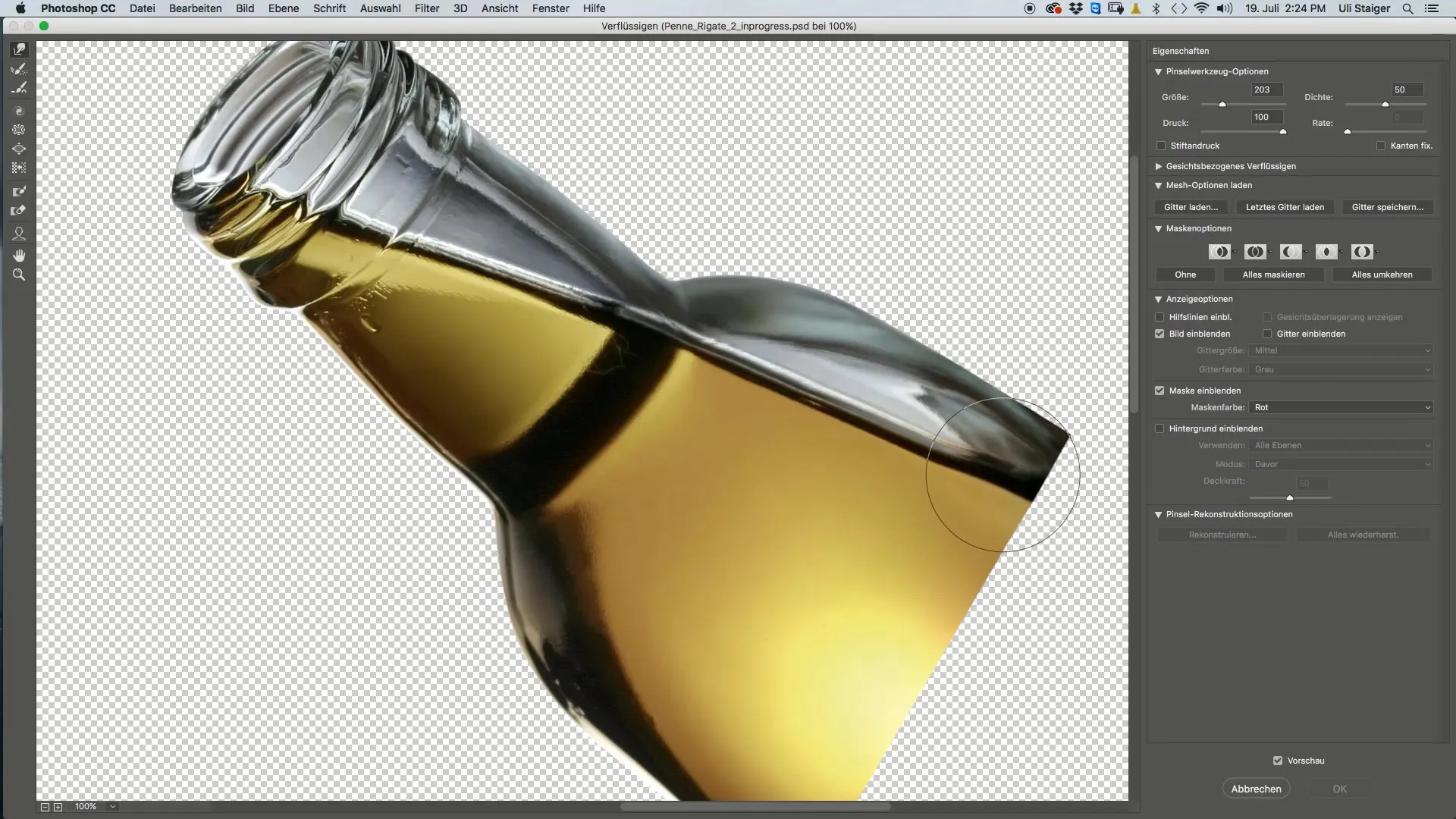
Kai būsite patenkinti suskystinimu, patvirtinkite koregavimus ir grįžkite į pagrindinę darbo sritį. Čia galite paruošti redaguotą vaizdą tolesniems veiksmams. Naudinga pasidaryti redaguoto butelio kopiją, kad vėliau galėtumėte išbandyti įvairius stilius.
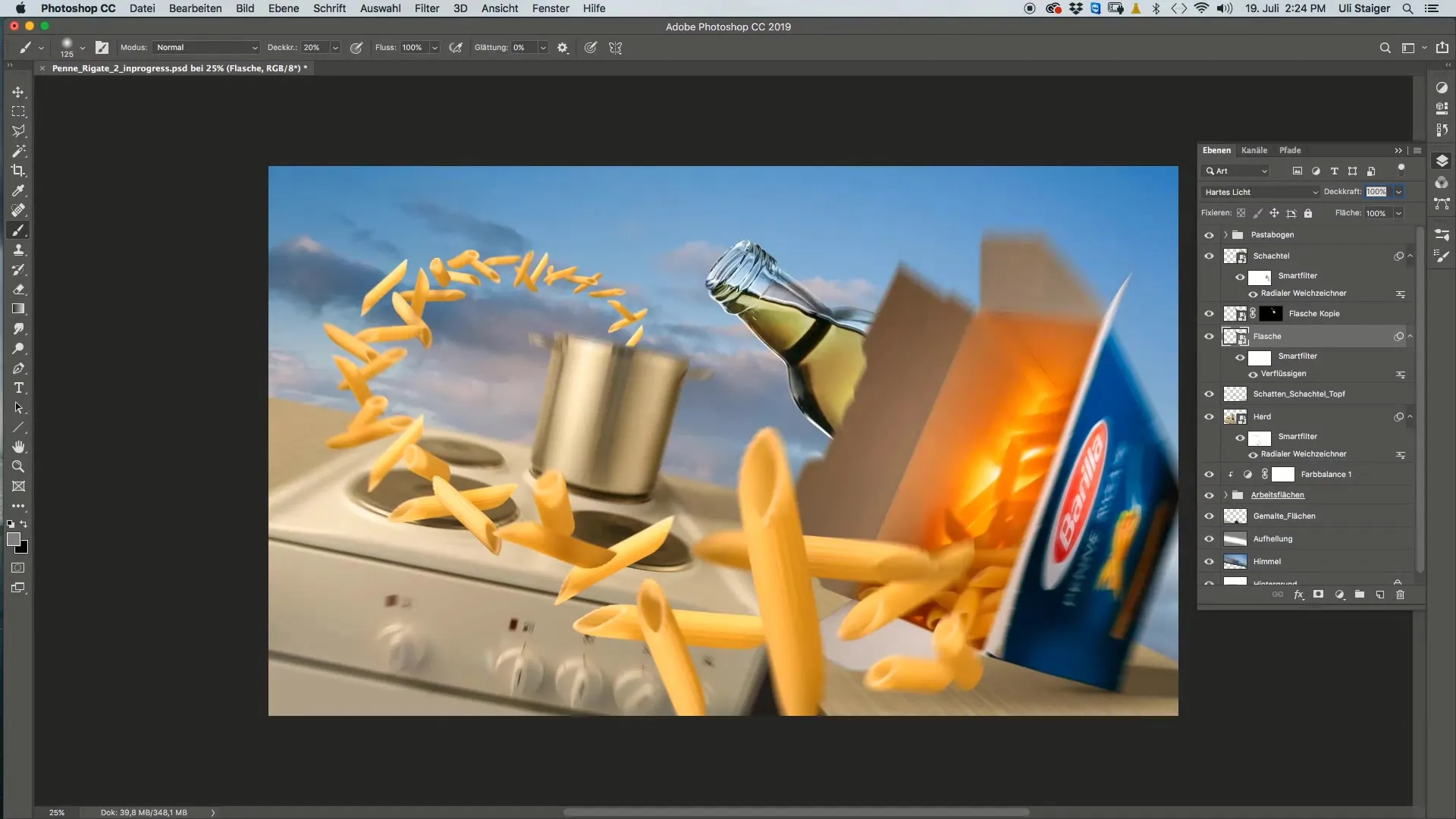
Norėdami suteikti buteliui dinamišką judesį, dabar naudosime judesio suliejimo filtrą. Eikite į meniu "Filtras" → "Blur gallery". Ten ieškokite kelio suliejimo. Šiame meniu galite nurodyti judėjimo kryptį ir atstumą.
Kryptis čia ypač svarbi, nes butelyje neturi matytis nenatūralių vingių. Įsitikinkite, kad butelio viršuje ir apačioje nustatėte skirtingas judėjimo kreives, kad susidarytų įspūdis, jog butelis krenta tam tikru būdu.
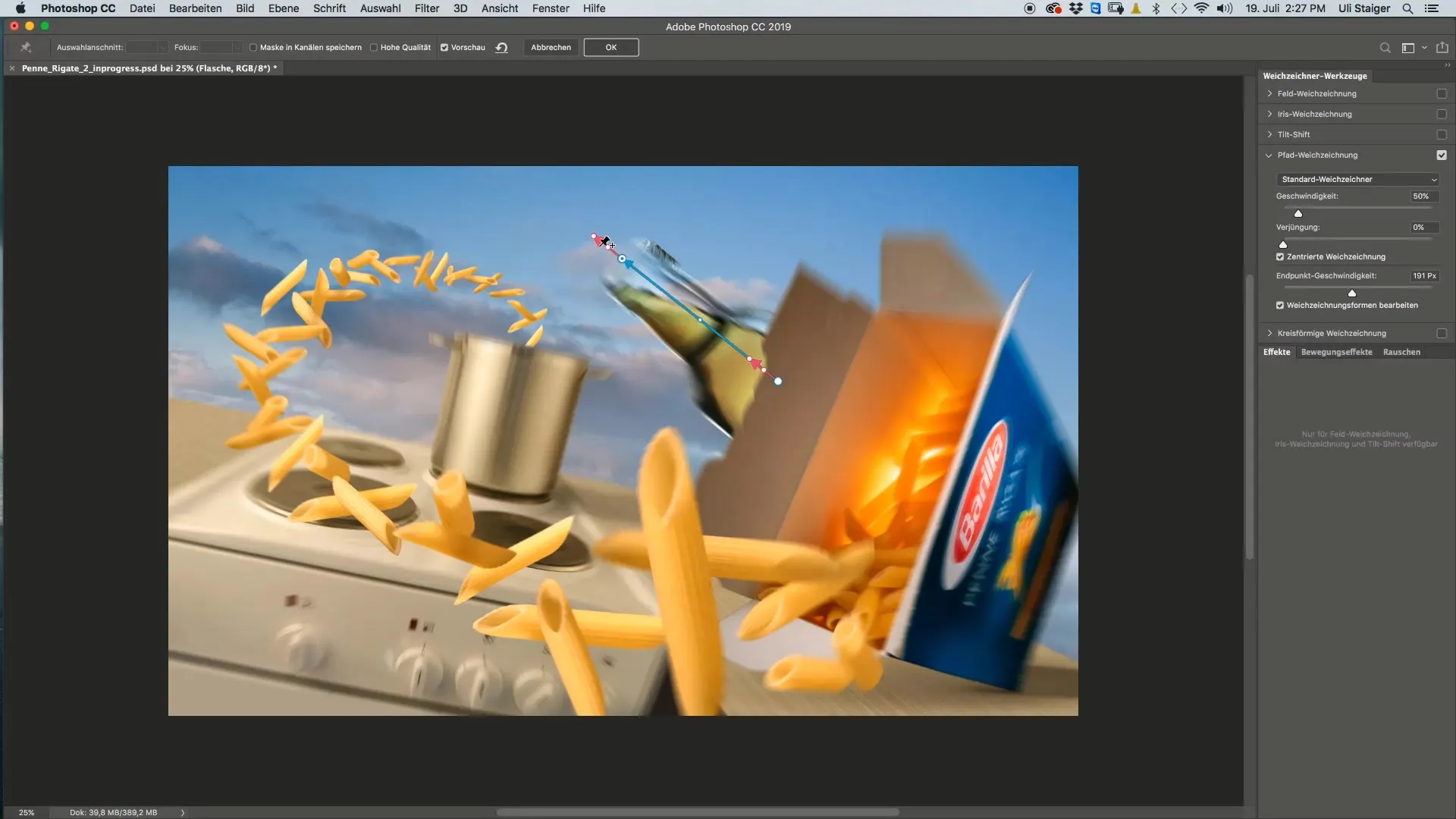
Jei rezultatas jūsų netenkina, visada galite atšaukti pakeitimus ir dar kartą pakoreguoti nustatymus. Tobulinkite reikšmes tol, kol butelis atrodys taip, tarsi iš tikrųjų judėtų.
Be to, nereikėtų pamiršti viršutinės užsukamo dangtelio dalies. Jei šiai sričiai taip pat norite taikyti judesio suliejimą, būtinai laikykite nuspaudę klavišą Alt ir atitinkamam sluoksniui taikykite tuos pačius filtro nustatymus.
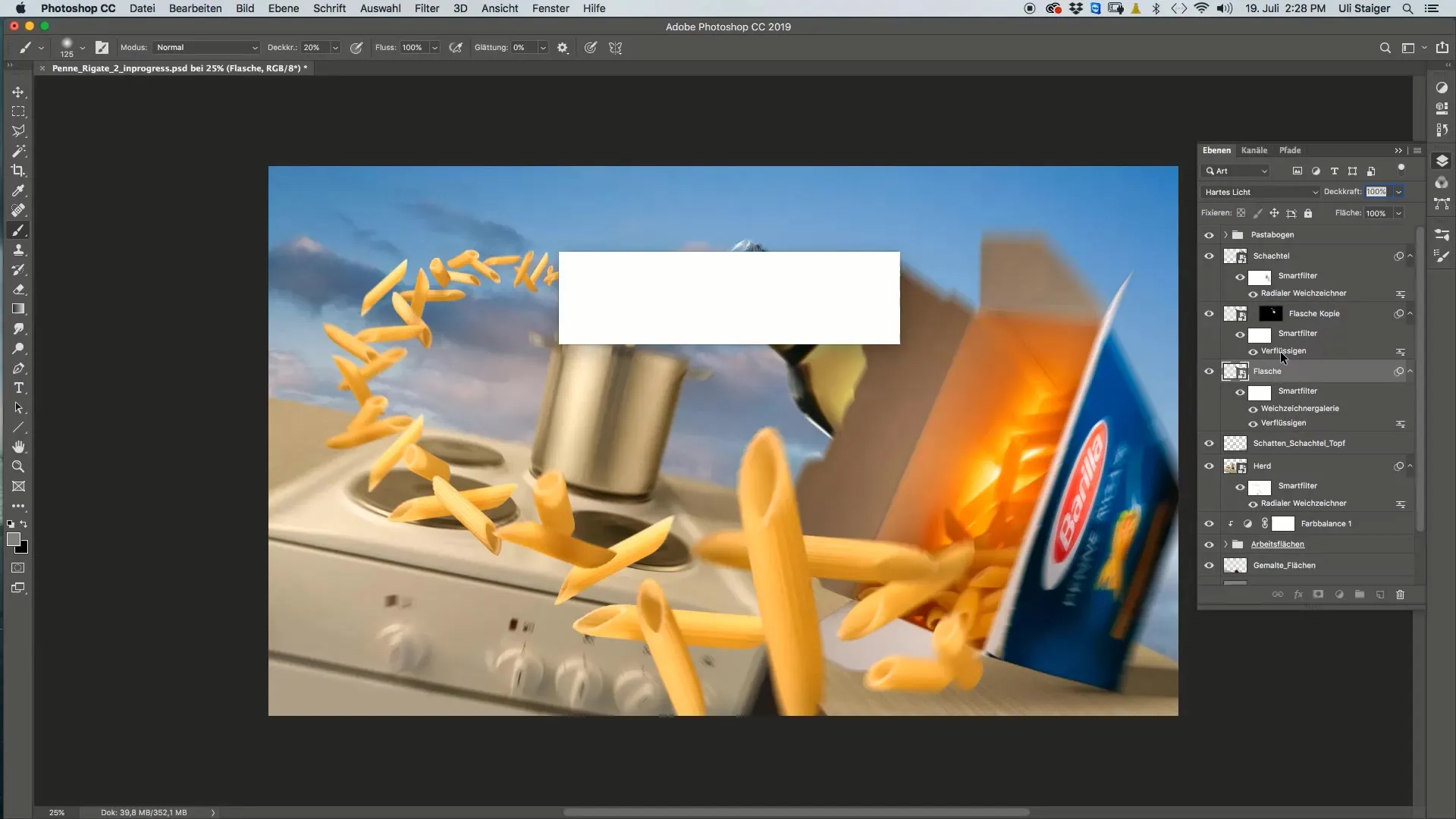
Po to, kai redagavote ir butelį, ir užsukamąjį dangtelį, tikslinga abu sluoksnius sutvarkyti naujoje grupėje. Taip sukursite švarią projekto struktūrą ir galėsite bet kada keisti grupės nustatymus.
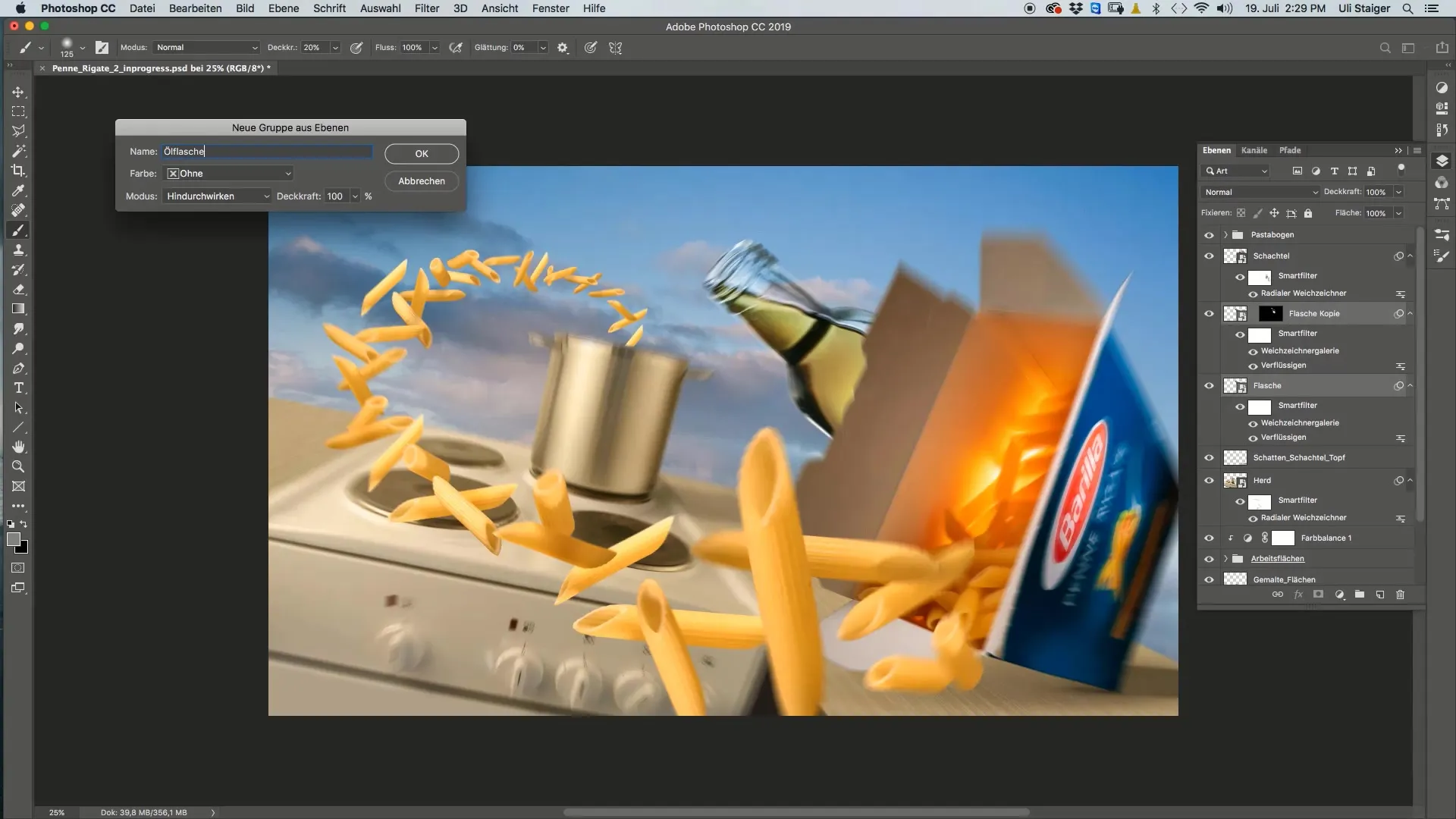
Apibendrinimas
Naudodami dialogą "Suskystinti" sužinojote, kaip koreguoti butelio formą, kad būtų rodomas dinamiškas judėjimas. Taip pat susipažinote su kelio suliejimu, kad sukurtumėte tikrovišką judesio suliejimą vaizde. Turėdami šiek tiek kantrybės ir atlikdami tikslius nustatymus, galite gerokai pagerinti grafikos dinamiką.


